こんにちは、ゆんつです。
iPhoneのメールアプリにメールが届くと、メールアプリのアイコン右上に赤丸のバッジが表示されます。
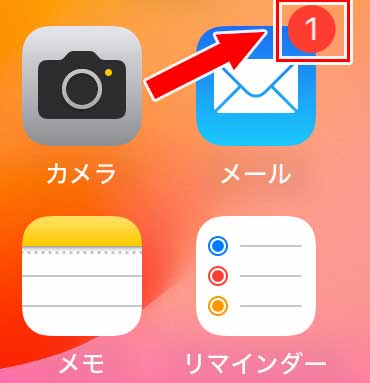
このバッジは未開封のメールを開くことで消えるのですが、色んなサイトにメールアドレスを登録していると頻繁にメールが届き、常にバッジが表示されて鬱陶しく感じることがあります。
広告メールなどの自分にとって大切でないメールがバッジ表示されて鬱陶しい場合。
iPhoneの設定を少しカスタマイズすることで、特定の送信者からのメールだけバッジとして表示させることができるようになります。
今日は
iPhoneのメールアプリで特定の送信者からのメールだけバッジ表示する方法
について書きたいと思います。
特定の送信者からのメールだけバッジ表示する方法
まずはメールアプリを開き、メールボックスから「VIP」をタップ。
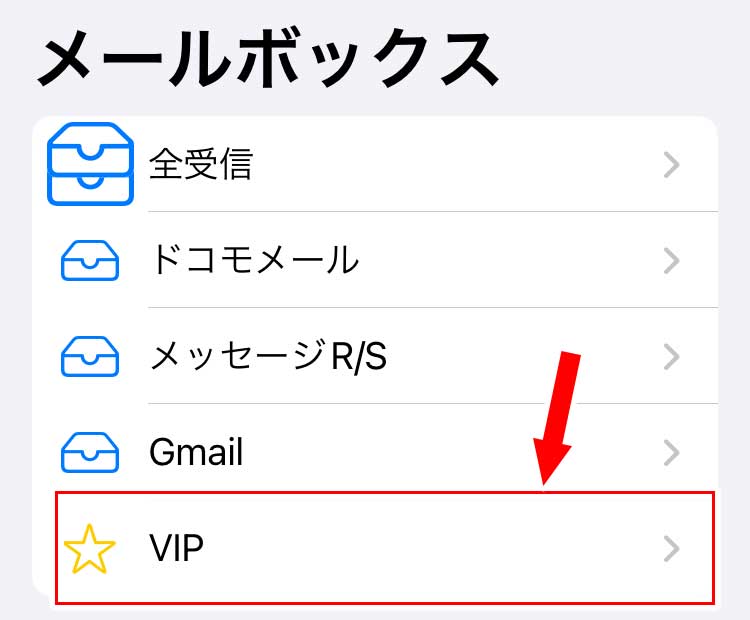
「VIPリスト」画面になるので「VIPを追加」をタップ。
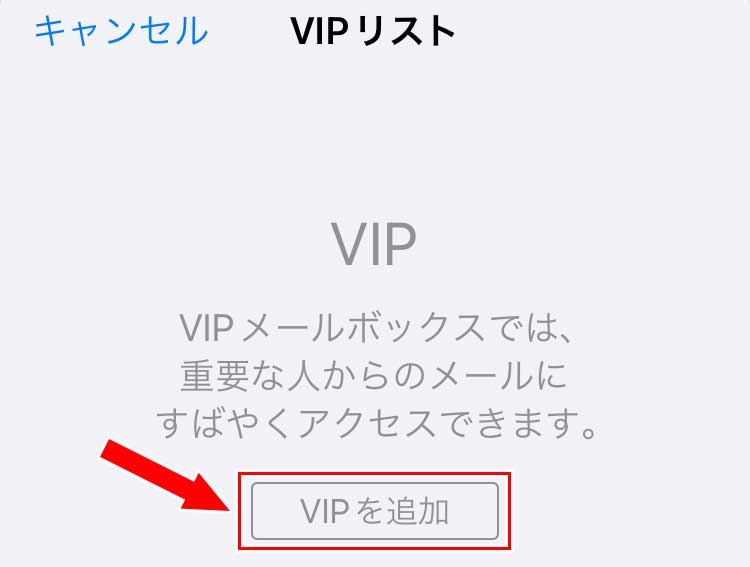
連絡先が開くので、VIPに追加したい人をタップ。
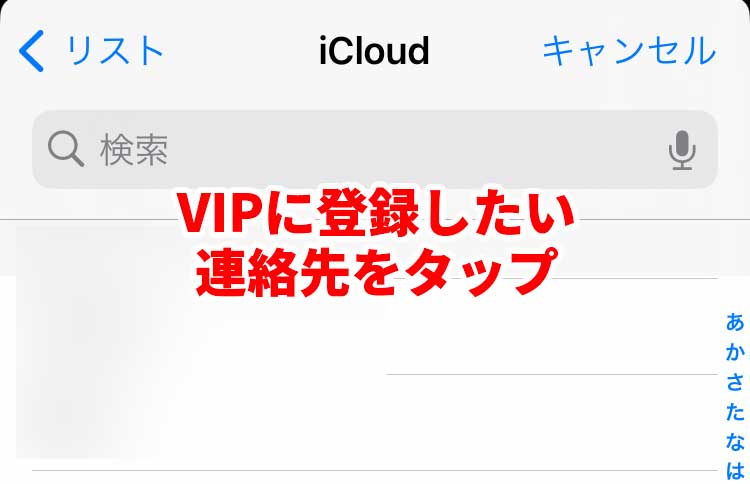
選択した人がVIPリストに追加されるので「完了」をタップ。
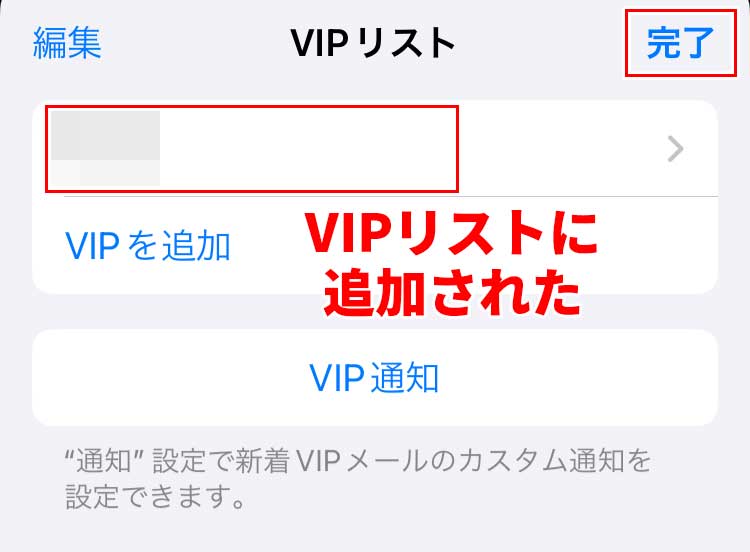
一旦、これでメールアプリの設定は完了です。
続いて設定アプリを開き「メール」をタップ。
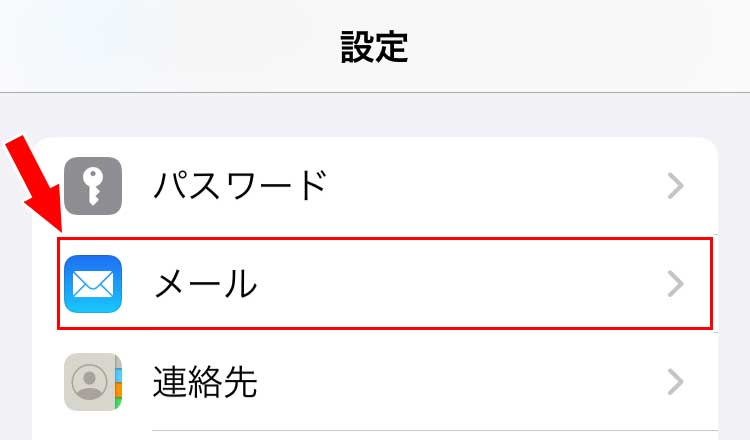
「メール」画面になるので「通知」をタップ。
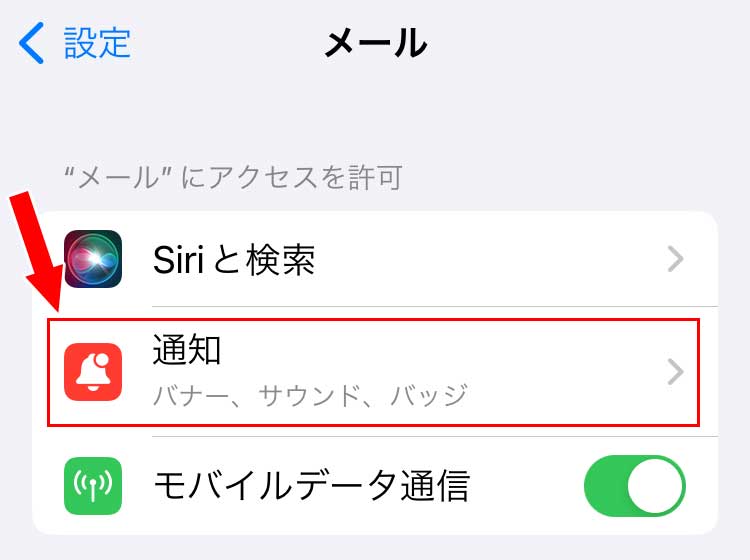
通知画面になるので「通知をカスタマイズ」をタップ。
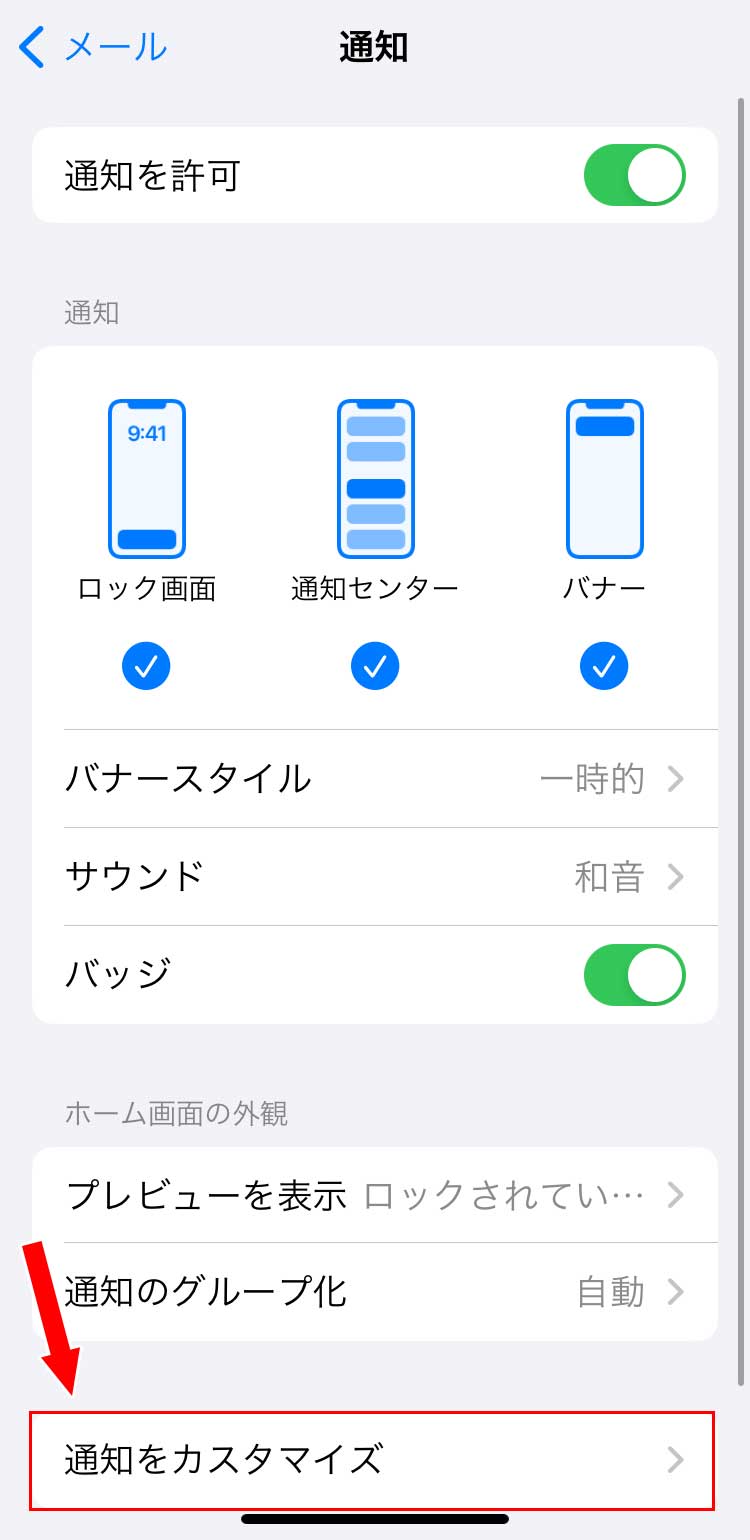
「通知をカスタマイズ」画面になり、ドコモメールやGmail(メールアプリでGmailを受け取れるように設定している場合)の通知の設定を行うことができます。
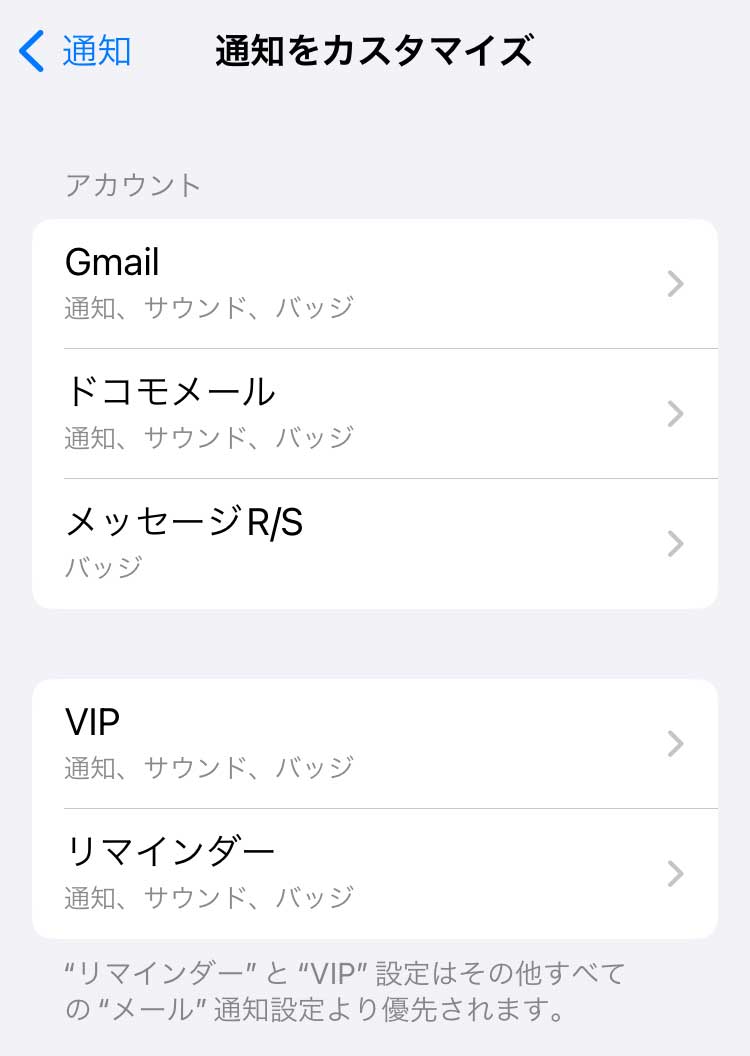
今回の例では、iPhoneのメールアプリでドコモメールとGmailを受け取れるようにしているので、Gmailとドコモメールの通知とバッジをオフに設定します。
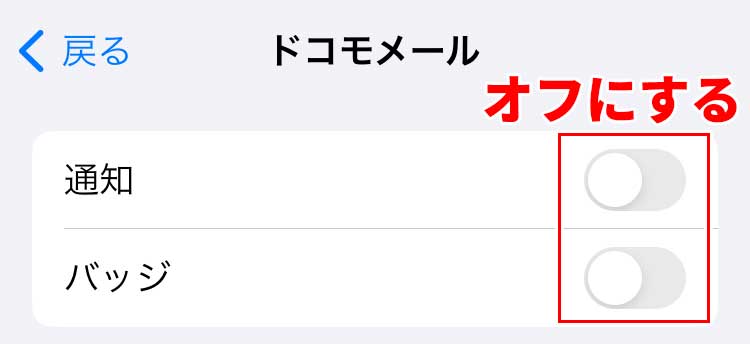
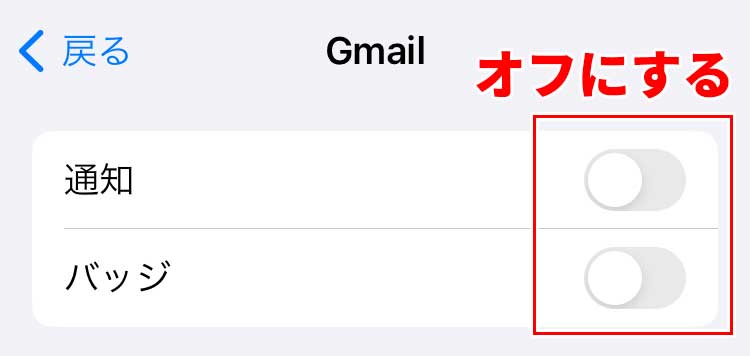
ちなみに通知というのは、メールが届いたときに表示されるメールを開かなくてもメールの内容の一部がわかるものです。
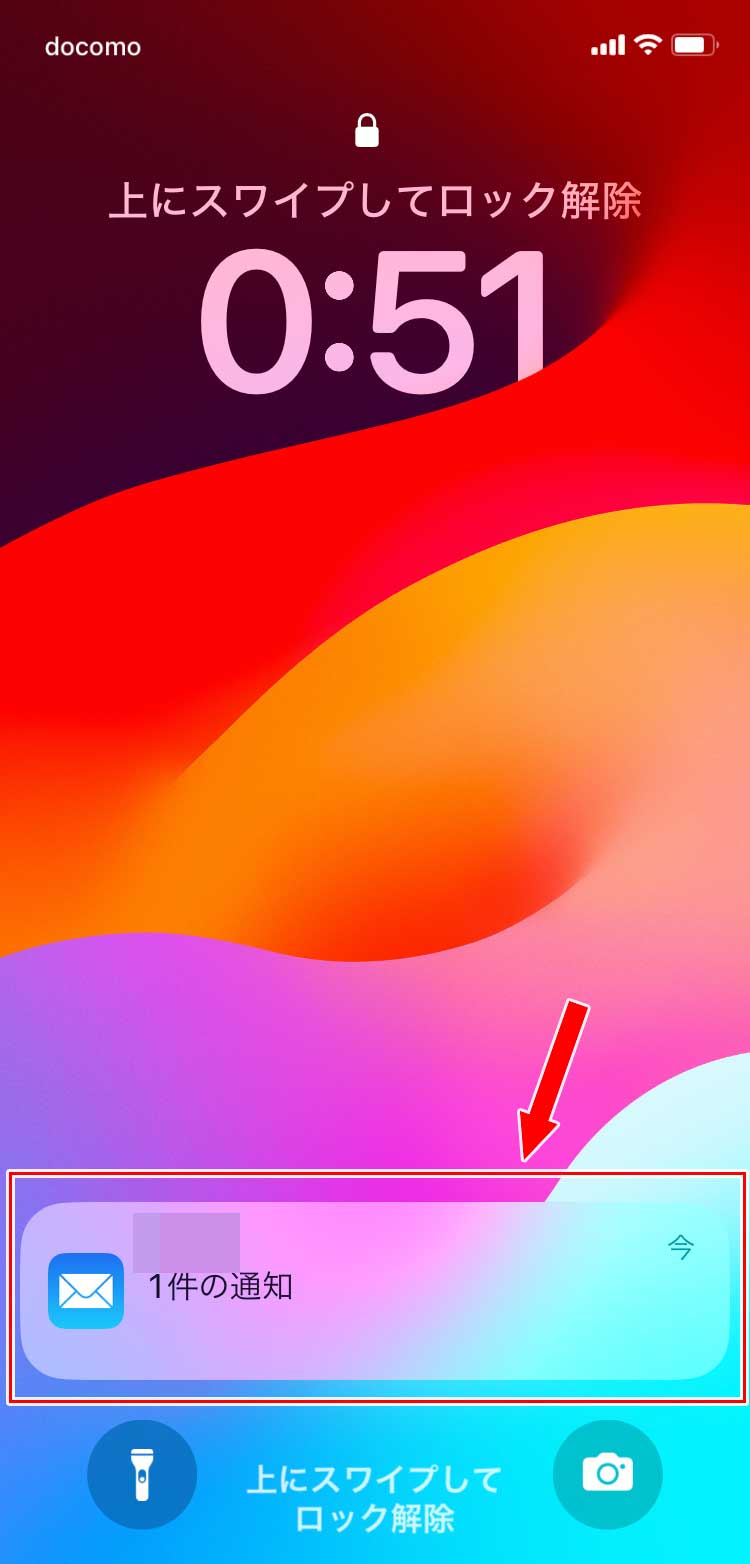

バッジだけをオフにしたい場合は、通知はオンでバッジをオフにしてください
ドコモメールやGmailの通知設定が完了したら、VIPの設定を開いて「バッジ」がオンになっていることを確認します(VIPからのメールの「通知」も表示したい場合は、通知がオンになっていることも確認)
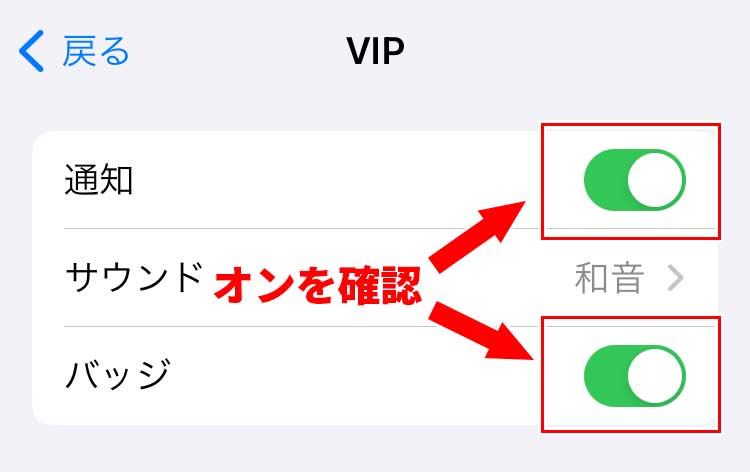
以上で、メールアプリでVIP登録した人から届いたメールだけバッジが表示されるようになります。
VIPからのメールの確認方法
VIPからのメールを確認するには、メールアプリのメールボックスからVIPをタップ。
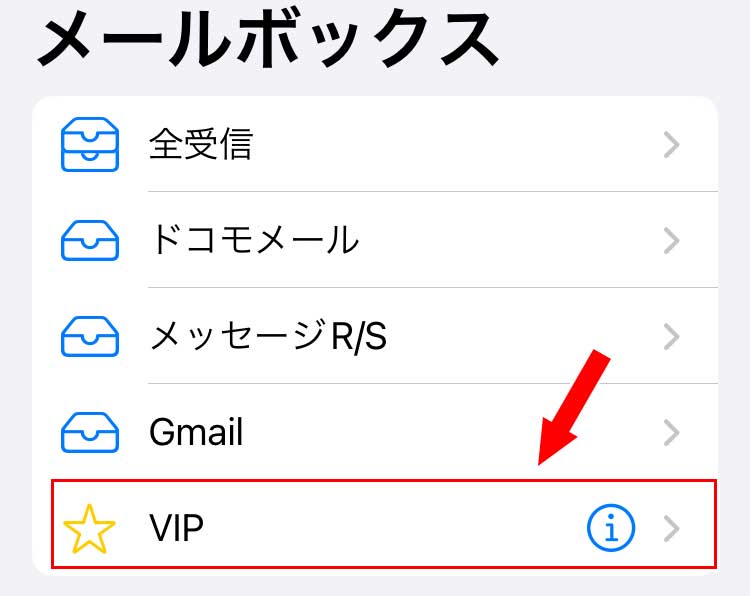
これで、VIPに登録した人からだけのメール一覧を見ることができます。
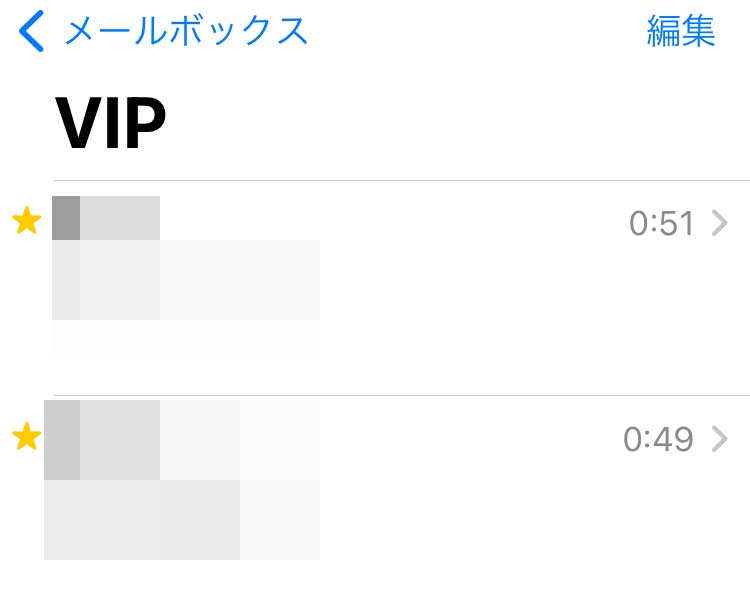
VIPリストへの送信者の追加方法
VIPリストに送信者を追加する方法は2つあります。
メールアプリのVIPの!マークをタップして追加
メールアプリのVIPの!マークアイコンをタップ。
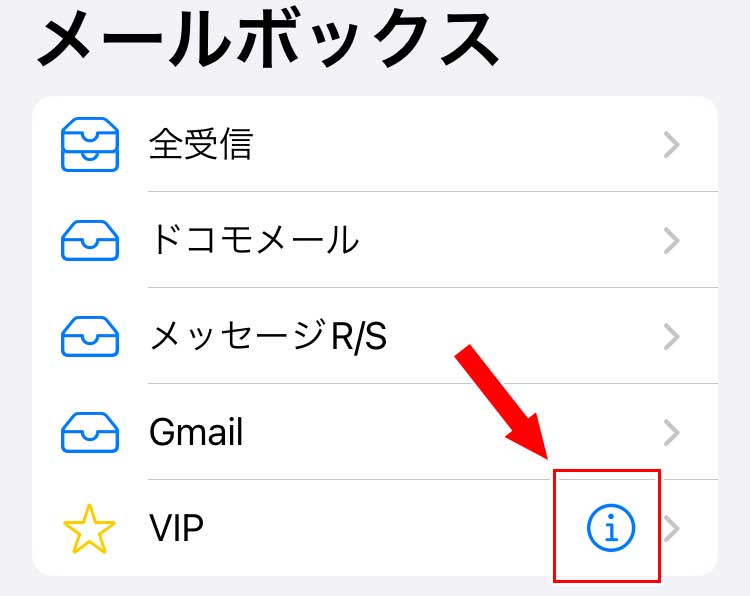
VIPリスト画面になるので「VIPを追加」をタップ。
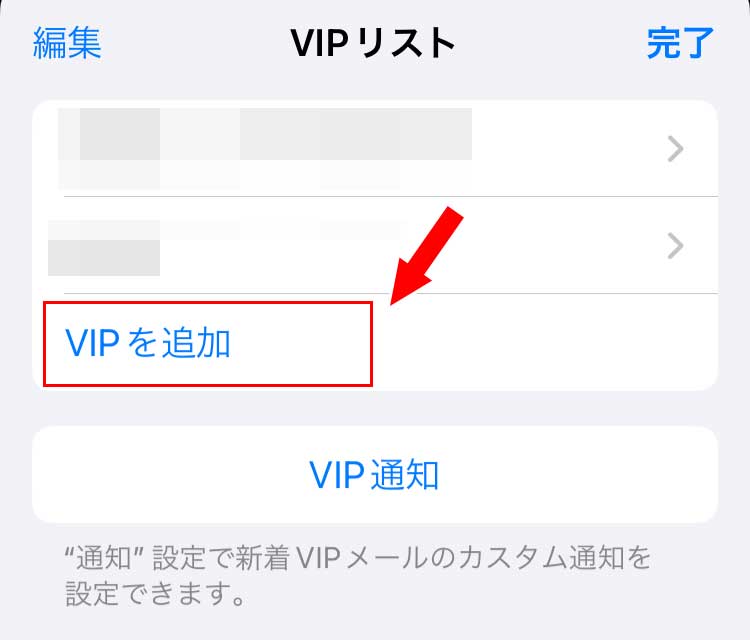
すると、連絡先一覧の画面になるので追加したい人を選択すれば、VIPに追加することができます。
受信メールから追加
受信メールを開いて送信者名をタップ。
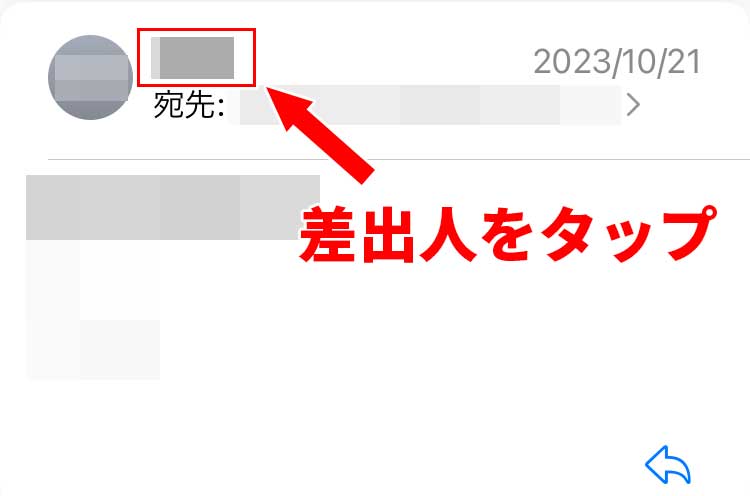
送信者名をタップすると送信者名が青文字になるので、その青文字をタップ。
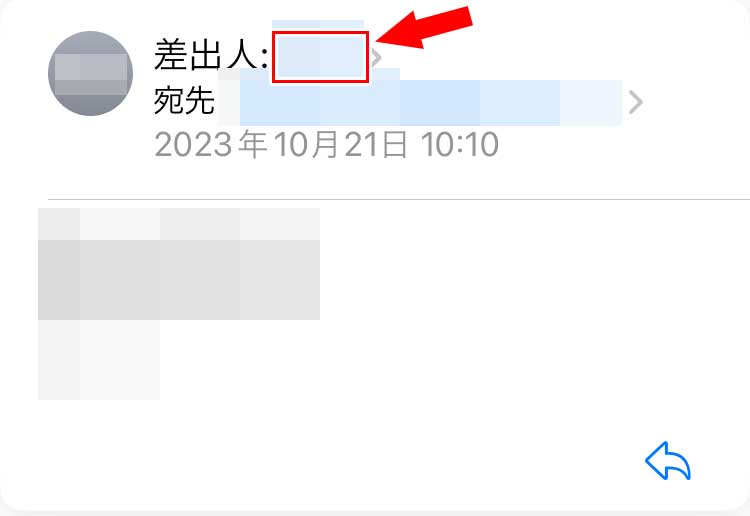
すると、その送信者の連絡先が開くので、スクロールして「VIPに追加」をタップ。
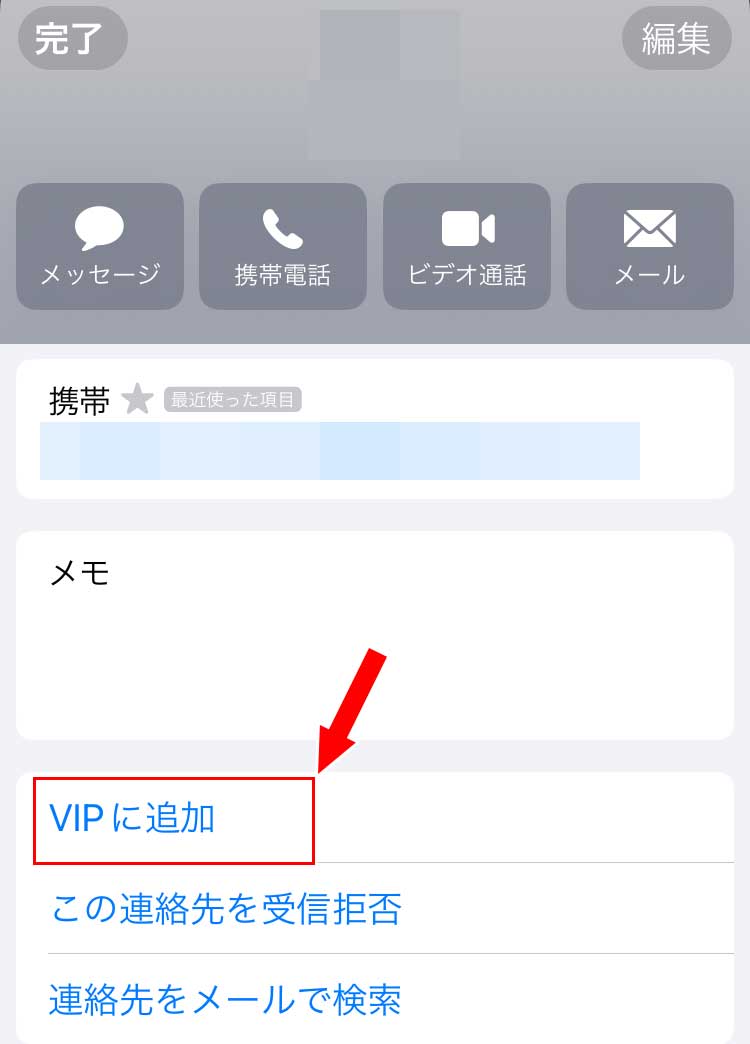
これで、受信メールからVIPに追加することが出来ます。
VIPリストからの削除
VIPリストから送信者を削除したい場合は、まずメールアプリの!マークをタップしてVIPリストを表示させます。
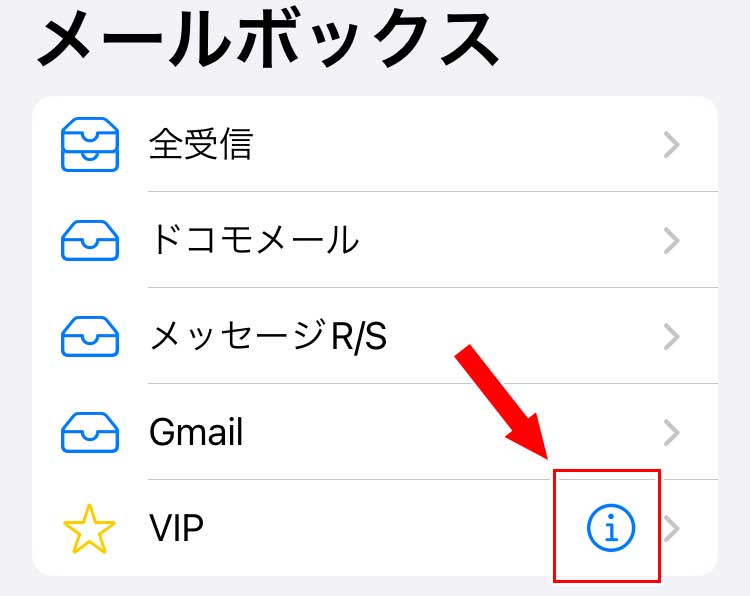
「VIPリスト」画面になるので「編集」をタップ。
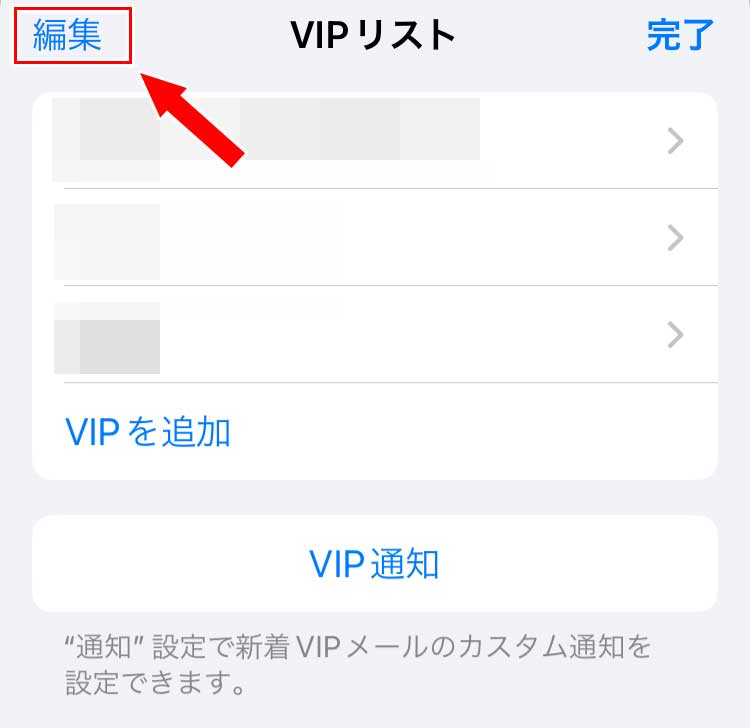
削除したい送信者の横の⊖マークをタップ。
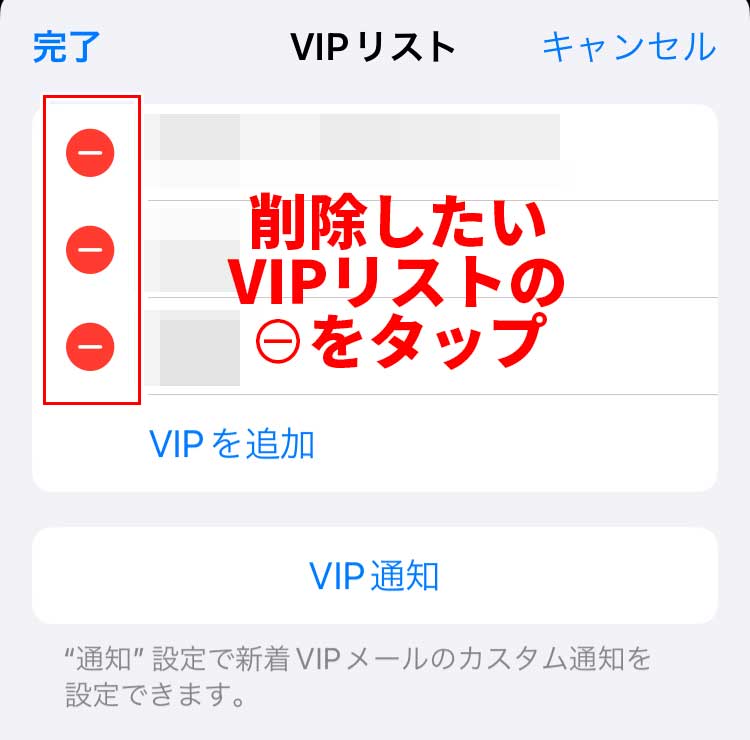
続けて「削除」をタップ。
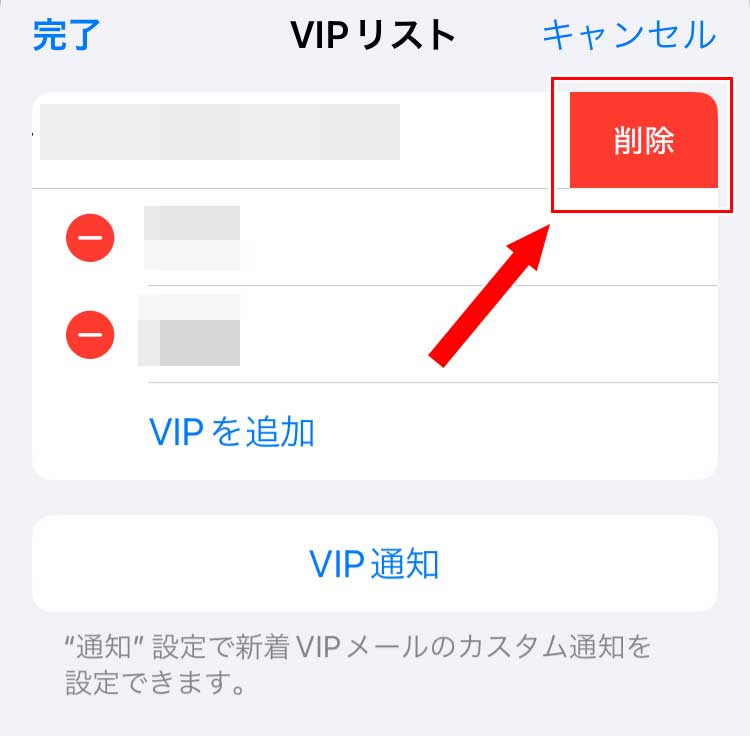
該当の送信者がVIPリストから消え、「完了」をタップすると削除完了です。
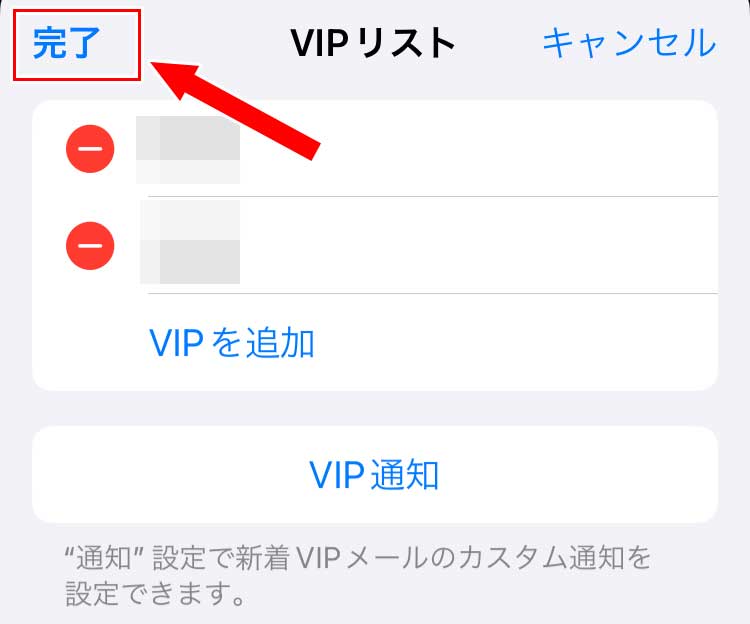
まとめ
というわけで、iPhoneのメールアプリで特定の送信者からのメールだけバッジを表示する方法でした。
手順を簡単にまとめると
- バッジを表示したい送信者をVIPリストに登録
- 設定アプリでメールの「通知をカスタマイズ」でVIP以外のバッジをオフにする
という操作をすることで、特定の送信者からのメールだけカウントされてバッヂに表示されるようになります。
何かの参考になれば幸いです。
それでは、またー。



コメント